Willkommen zu dieser Anleitung zur Installation von Mantis Buddy für Android . Diese Anwendung ist sehr praktisch, da Sie einen Controller verwenden können, um Ihre mobilen Spiele zu spielen auch wenn diese Funktion nicht vorgesehen ist. Egal, ob Sie sich auf Ihrem Laptop oder Tablet befinden, es erkennt Ihre PS4, Xbox oder jeden anderen Controller. Sie können dann Keymapping durchführen um Tasten Befehlen oder Aktionen zuzuweisen. Deshalb ist Mantis Buddy eine unverzichtbare App, wenn Sie gerne mit einem Controller auf Ihrem Smartphone spielen !
Installation von Mantis Buddy auf Mobilgeräten
Nachdem wir Ihnen nun Mantis Buddy vorgestellt haben, schauen wir uns zuerst an, wie man Mantis Buddy herunterlädt . Sie können dies tun, indem Sie direkt im Play Store suchen. Sobald Sie die Anwendung gefunden haben, müssen Sie sie nur noch herunterladen. Beachten Sie, dass Mantis Buddy nur auf Englisch verfügbar ist, aber keine Sorge, es ist immer noch relativ einfach zu bedienen.
Sobald Mantis gestartet ist, klicken Sie auf „Spiel hinzufügen ".
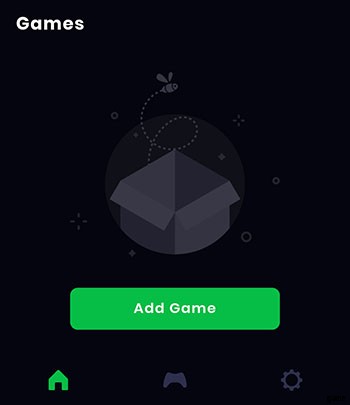
Wählen Sie als Nächstes die Anwendungen aus, die Sie spielen möchten mit dem Controller (Wenn Sie mehr als ein Spiel spielen möchten, müssen Sie auf die Pro-Version upgraden). Wenn Sie fertig sind, tippen Sie auf den Zurück-Pfeil in der oberen linken Ecke des Bildschirms, um zum vorherigen Bildschirm zurückzukehren.
Sie müssen nun Mantis Buddy-Berechtigungen erteilen um das Overlay für Ihre Spiele zu aktivieren.
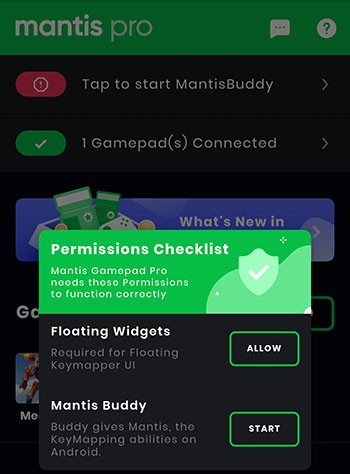
"Floating Widgets lässt Mantis Ihnen ein Overlay für das ausgewählte Spiel anbieten. Kurz gesagt, dieses Overlay autorisiert die Einstellung der Tasten Ihres Controllers. Akzeptieren Sie es daher unbedingt, indem Sie auf "Zulassen" klicken " neben "Floating Widgets ".
Soweit "Mantis Buddy " betrifft, erlaubt Ihnen diese Berechtigung, KeyMapping mit einer anderen Methode durchzuführen. Beachten Sie auch, dass dies der schwierigste Teil des gesamten Tutorials sein wird.
Klicken Sie auf "Start". " vor Mantis Buddy. Ihnen werden mehrere Optionen angezeigt. Wir wählen die dritte aus, "Mantis Buddy über Windows/Mac verbinden ", was einige Schritte auf dem Computer erfordert.

USB-Debugging-Modus aktivieren
Bevor wir fortfahren, müssen wir überprüfen, ob USB-Debugging aktiviert ist auf Ihrem Handy.
Gehen Sie dazu zu den Einstellungen Ihres Telefons und dann zum Abschnitt "Über das Telefon". " oder "Über ". Suchen Sie die Versions-/Build-Nummer (oder MIUI-Version) und tippe ein paar Mal darauf. Unten auf Ihrem Telefon sollte eine Meldung erscheinen, die Ihnen mitteilt, dass Sie ein Entwickler sind.
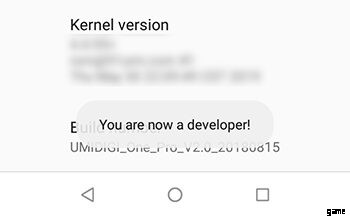
Kehren Sie schließlich zu den vorherigen Menüs zurück und gehen Sie zu "System" oder "Zusätzliche Einstellungen". Wählen Sie das Untermenü "Entwickleroptionen". Die Option „USB-Debugging“ muss aktiviert sein.
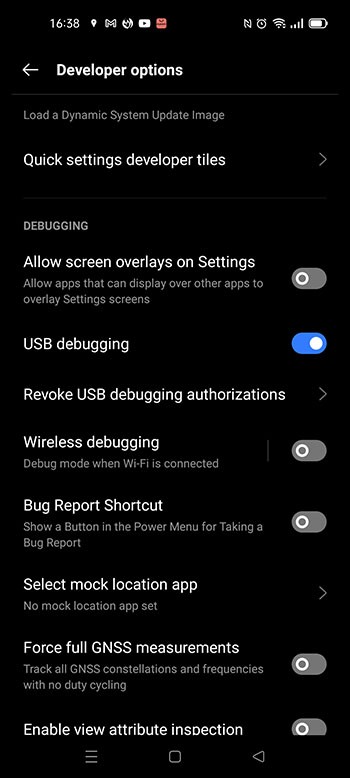
Alles, was bleibt, ist, Ihr Telefon über ein USB-Kabel mit Ihrem Computer zu verbinden. Akzeptieren Sie den USB-Debugging-Modus zum Zeitpunkt der Verbindung, damit es aktiv ist.
Installieren von MantisBuddy Connection
Wir sind jetzt bereit, den letzten Teil des PC-Tutorials zu machen, damit Mantis Buddy richtig funktioniert!
Öffnen Sie die offizielle MantisBuddy-Website und laden Sie die Software entsprechend Ihrem Betriebssystem herunter. Entpacken Sie dann den neu erworbenen Ordner und klicken Sie auf "ActivateBuddy.bat". ".
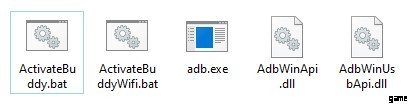
Ein Befehlszeilenfenster wird angezeigt und scrollt durch die durchgeführten Aktionen. Nach einigen Sekunden des Wartens wird die Meldung „Mantis Buddy Connected. You’re all set " sollte auf Ihrem Telefon erscheinen.
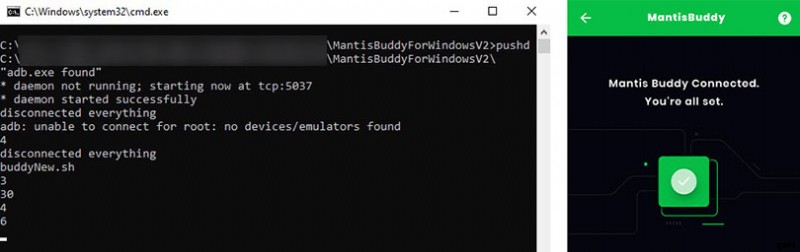
Herzlichen Glückwunsch, wir sind fertig! Sie können das Befehlsfenster schließen und Ihr Mobiltelefon vom Computer trennen.
Warnung:Wenn die Meldung „Android-Gerät nicht gefunden " erscheint, laden wir Sie ein, den Teil zum USB-Debugging-Modus zu wiederholen oder auf "Neu starten klicken " im Popup, das auf Ihrem Computer erscheint.
Das war's, Mantis Buddy ist jetzt installiert auf Ihrem Handy oder Tablet. Wir empfehlen Ihnen, Ihre Anwendungen aus Mantis Buddy heraus zu starten, damit der Controller natürlich von der Software unterstützt wird. Vergessen Sie auch nicht, Ihre Controller-Einstellungen anzupassen, sobald Sie im Spiel sind damit Ihre Schlüssel korrekt zugeordnet sind.
